Obsah
Ak chcete zmeniť režim Windows 10 S na Windows 10 Home alebo chcete vyriešiť problém "Z dôvodu bezpečnosti a výkonu sa v tomto režime systému Windows spúšťajú len overené aplikácie z obchodu", keď sa pokúšate nainštalovať aplikáciu tretej strany, pokračujte v čítaní nižšie.
Podľa spoločnosti Microsoft je v mnohých notebookoch predinštalovaný systém Windows 10 S z bezpečnostných a výkonnostných dôvodov. Windows 10 v režime S je verzia systému Windows 10, ktorá umožňuje inštaláciu aplikácií len z obchodu Microsoft Store a vyžaduje prehliadač Microsoft Edge na bezpečné prehliadanie.
Hoci sa systém Windows 10 S odporúča z bezpečnostných dôvodov, na druhej strane vytvára pre používateľov vážny problém, pretože im neumožňuje inštalovať programy, ktoré nie sú dostupné v obchode Windows Store. To znamená, že nie je možné inštalovať žiadny iný softvér, ktorý nie je dostupný v obchode Microsoft Store, ako napríklad webové prehliadače (Chrome, Firefox atď.), bezpečnostné programy tretích strán alebo akýkoľvek iný softvér.aplikácie, ktoré sú potrebné pre domácich alebo profesionálnych používateľov. Ak chcete obísť obmedzenia režimu S systému Windows 10, postupujte podľa nižšie uvedených pokynov a prejdite na systém Windows 10 Home.
Ako sa prepnúť z režimu S systému Windows 10.
Ak ste si kúpili notebook so systémom Windows 10 v režime S, môžete ho jednoducho prepnúť na systém Windows 10 Home podľa nasledujúceho postupu:*
Poznámka: Nezabudnite, že po prepnutí z režimu Windows 10 S sa nemôžete vrátiť späť a musíte naďalej používať systém Windows 10 Home.
1. Kliknite na . Štart  -> Nastavenia
-> Nastavenia  -> Aktualizácia a zabezpečenie.
-> Aktualizácia a zabezpečenie.

2. Na Aktivácia možnosti a v rámci Prepnutie na časť Windows 10 Home , kliknite na tlačidlo Prejsť do obchodu.

3. Na stránke "Prepnutie z režimu S" kliknite na Získajte a potom kliknite na Inštalácia.
4. Nakoniec sa prihláste do obchodu Microsoft Store pomocou svojho konta Microsoft (ak ste tak ešte neurobili) alebo si vytvorte nové konto MS a použite ho na zmenu systému Windows 10 S na Windows 10 Home.
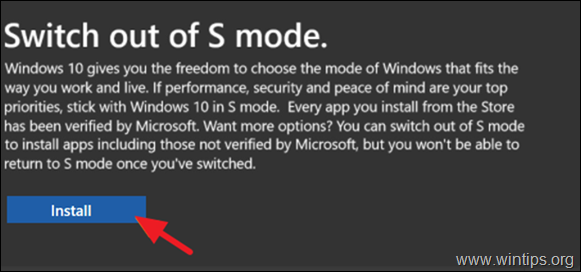
To je všetko! Dajte mi vedieť, či vám tento návod pomohol, a zanechajte komentár o svojich skúsenostiach. Prosím, lajkujte a zdieľajte tento návod, aby ste pomohli ostatným.

Andy Davis
Blog správcu systému o systéme Windows





